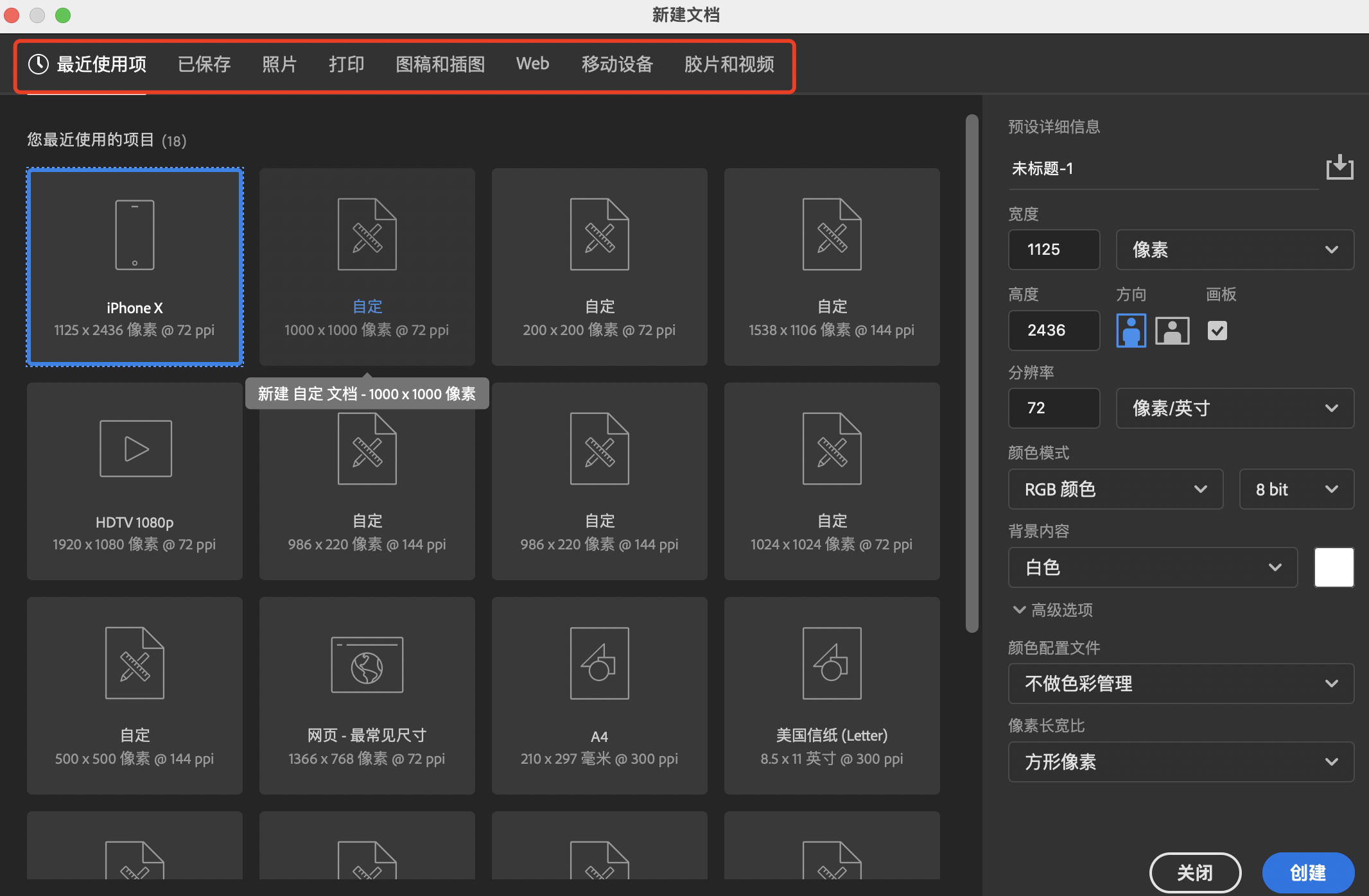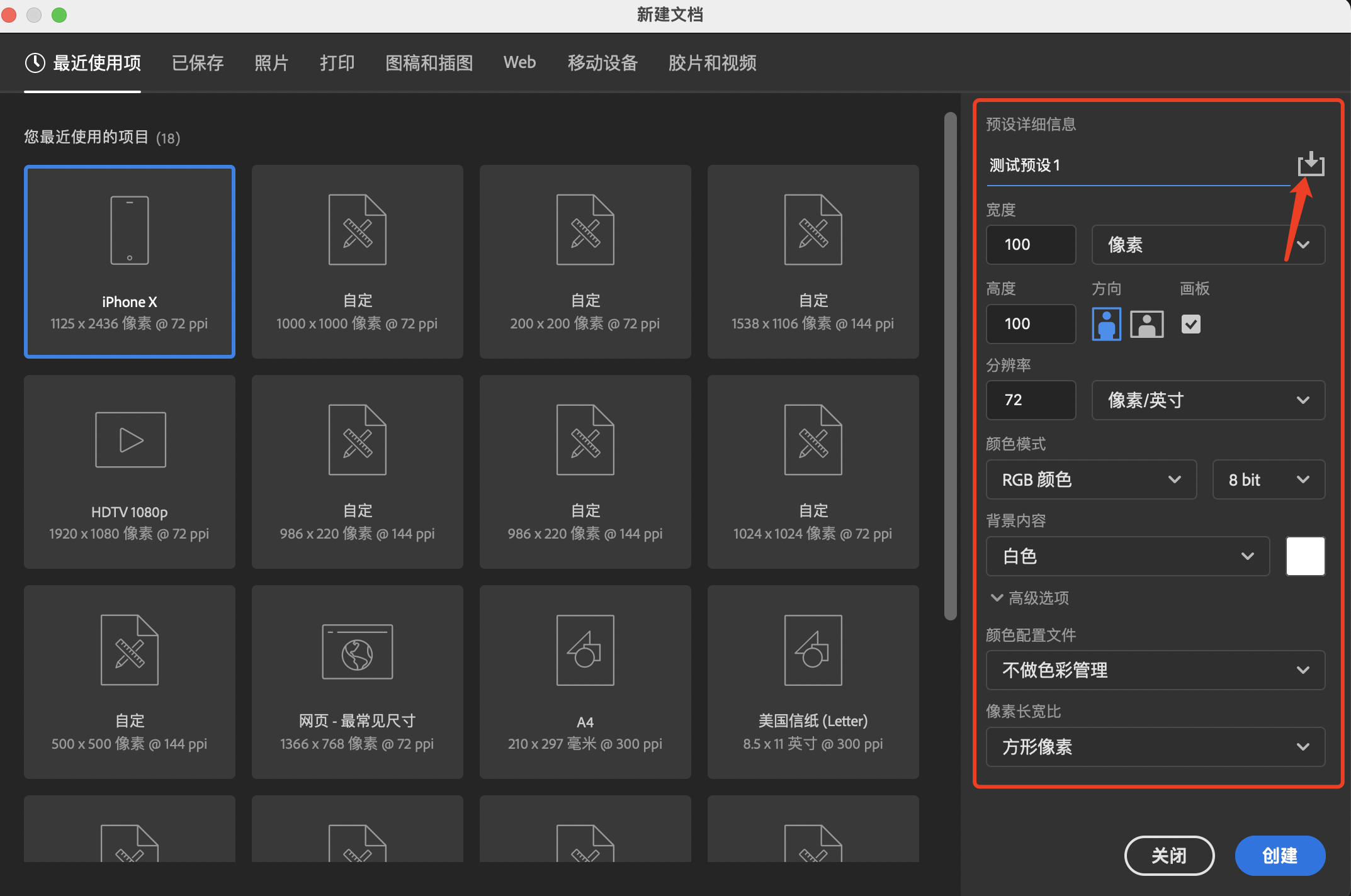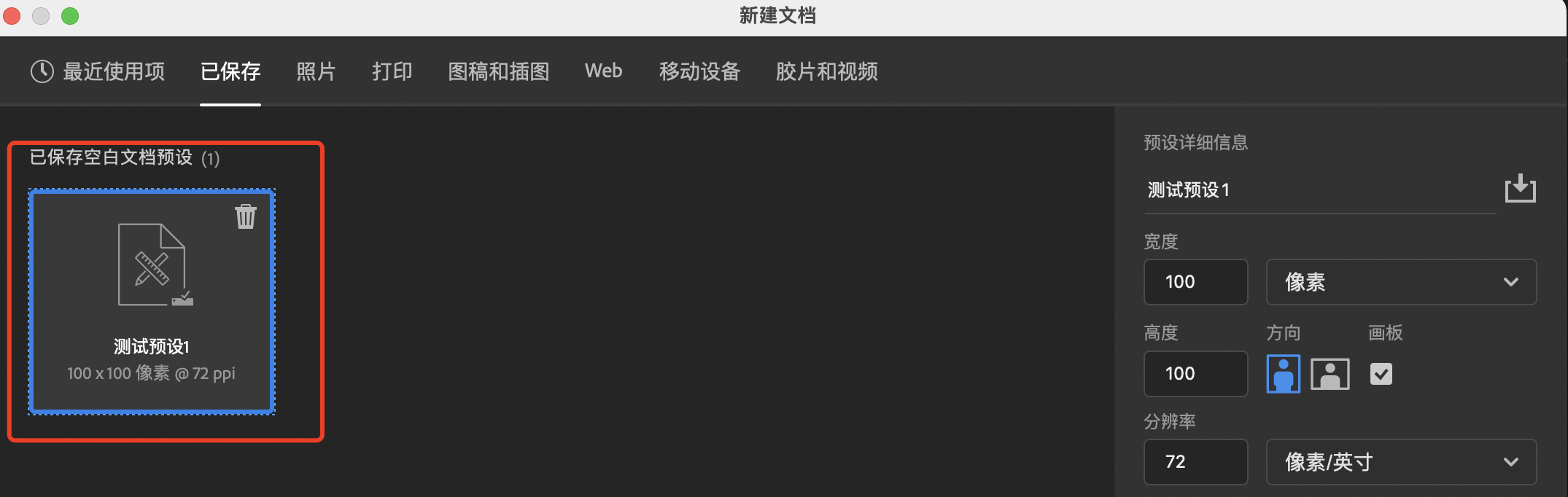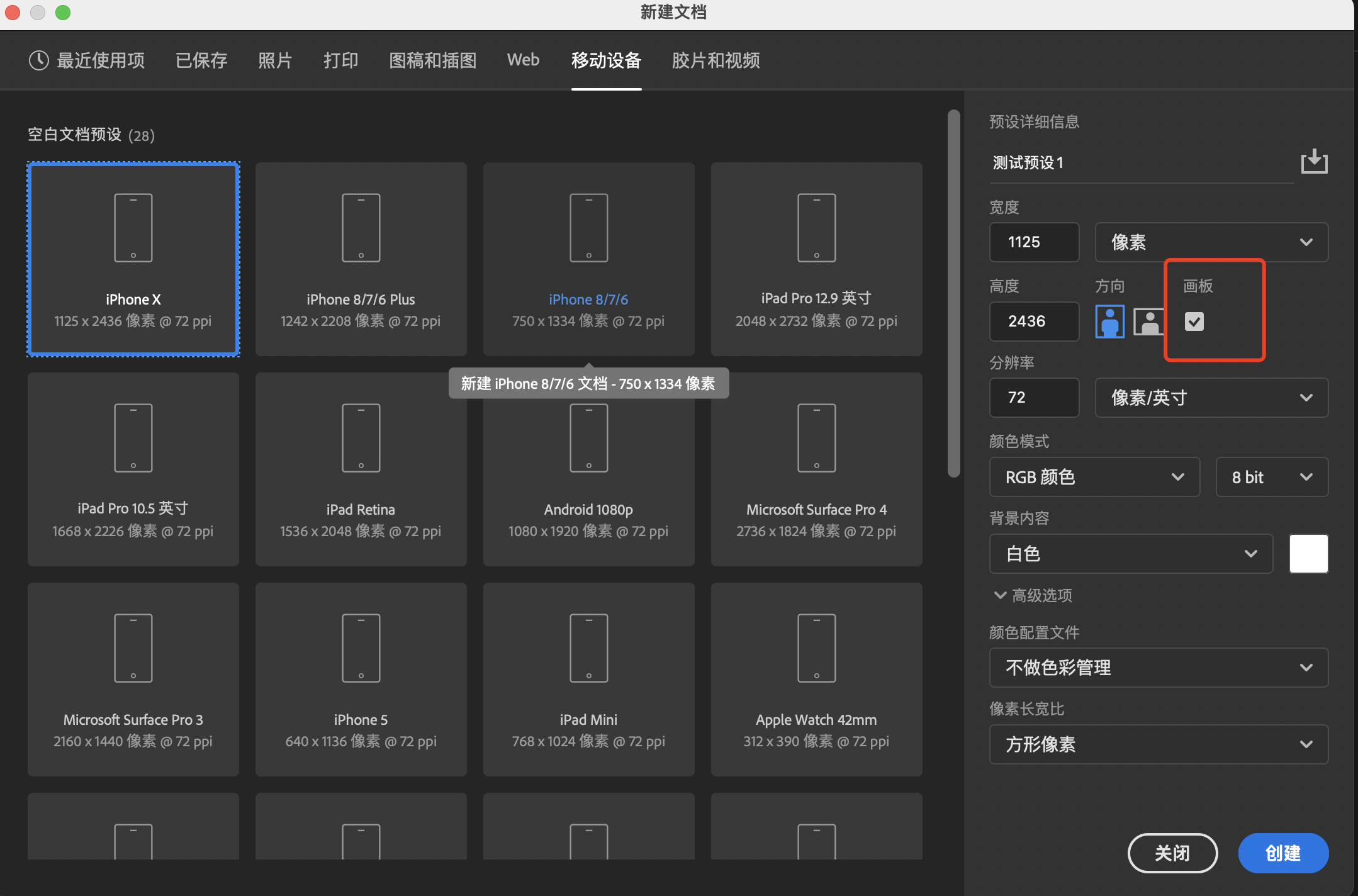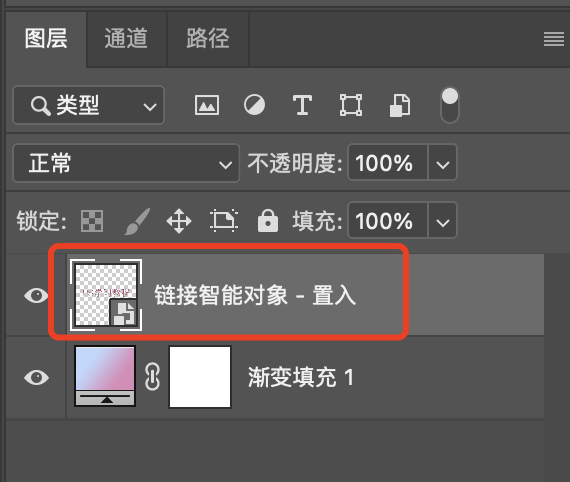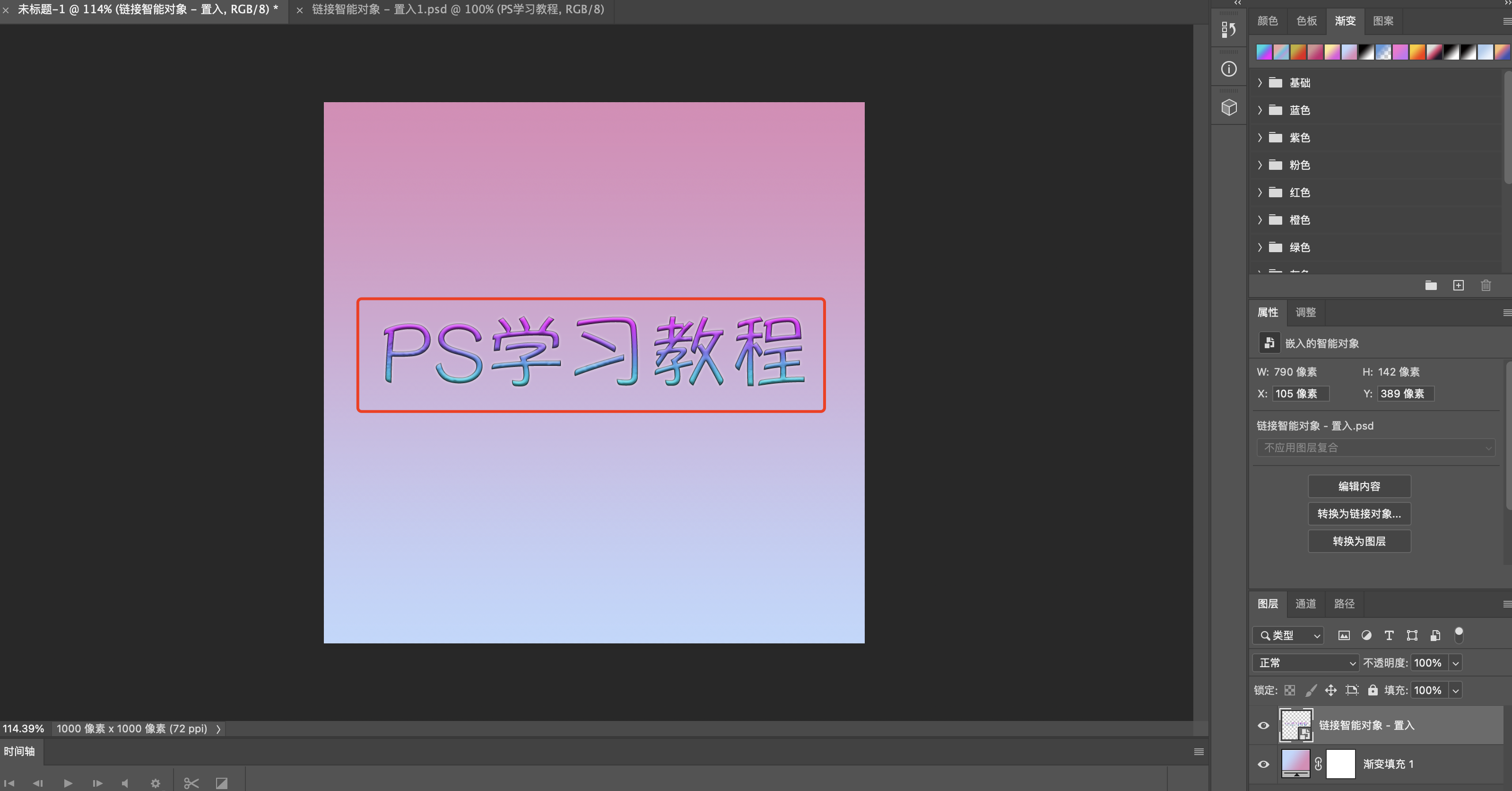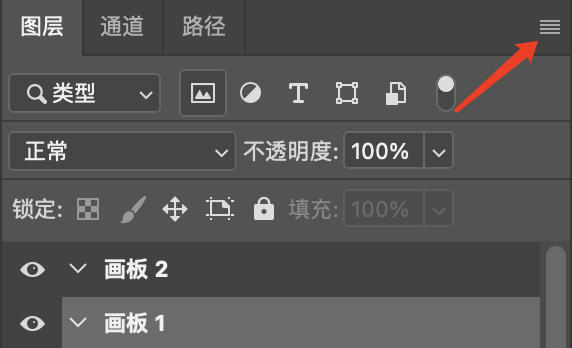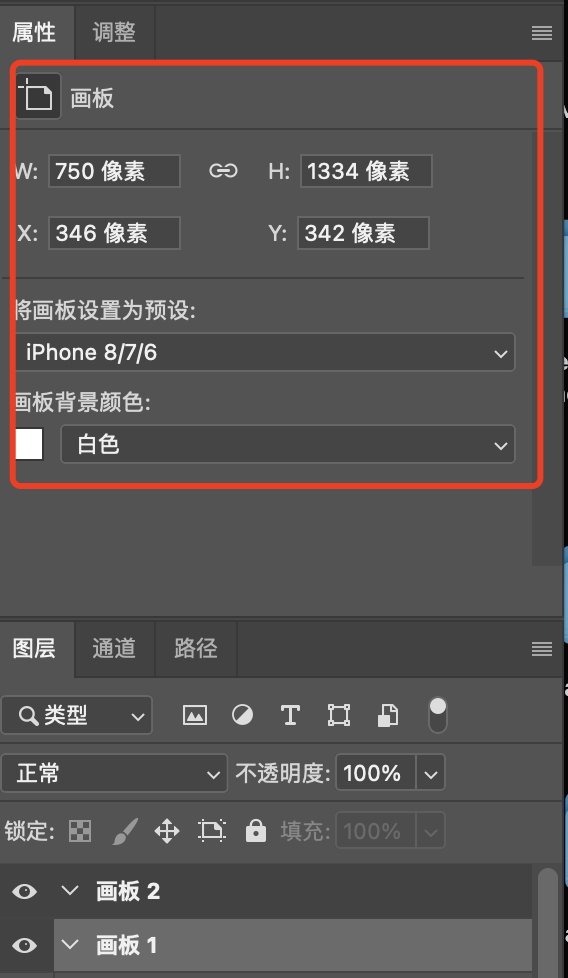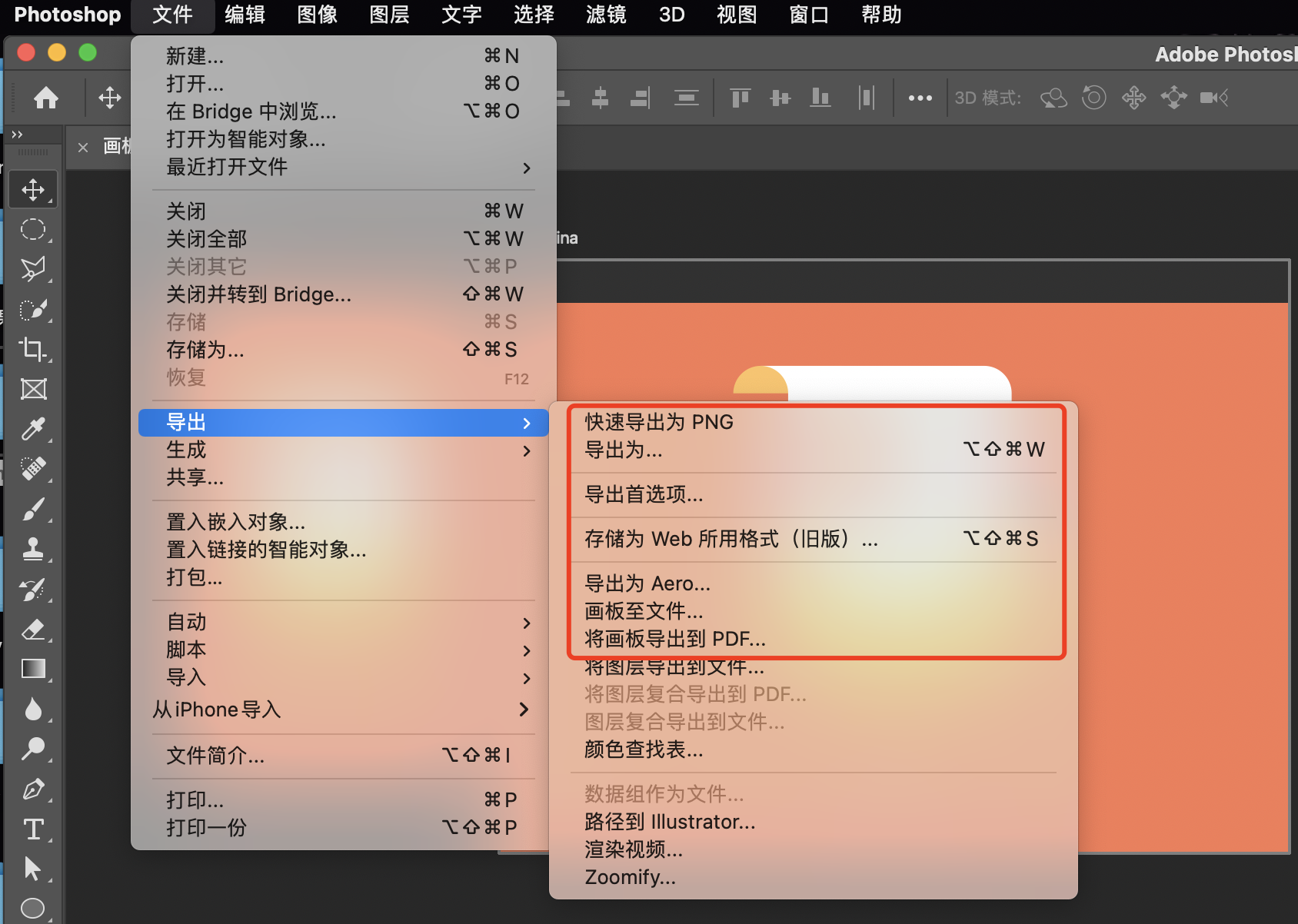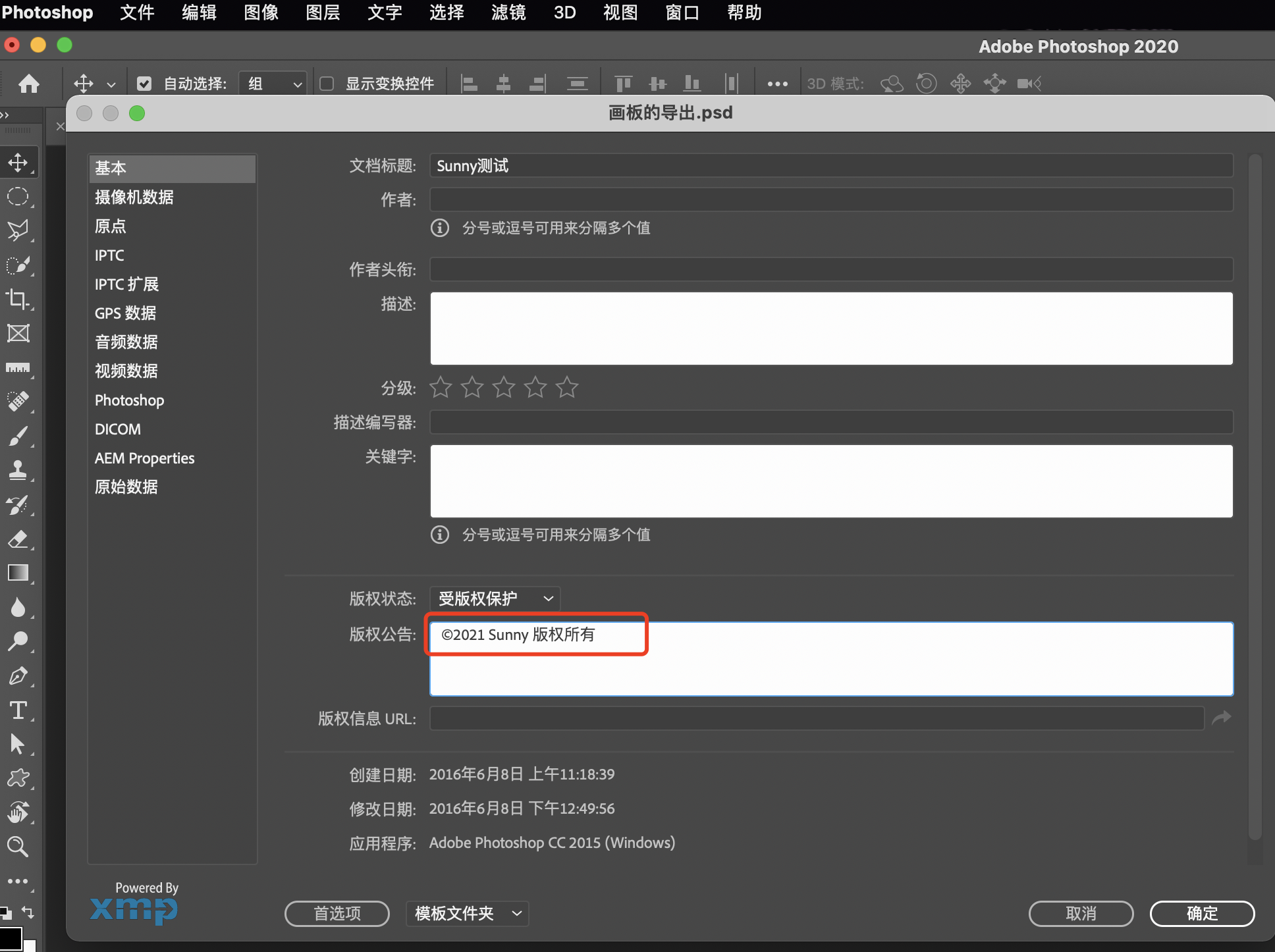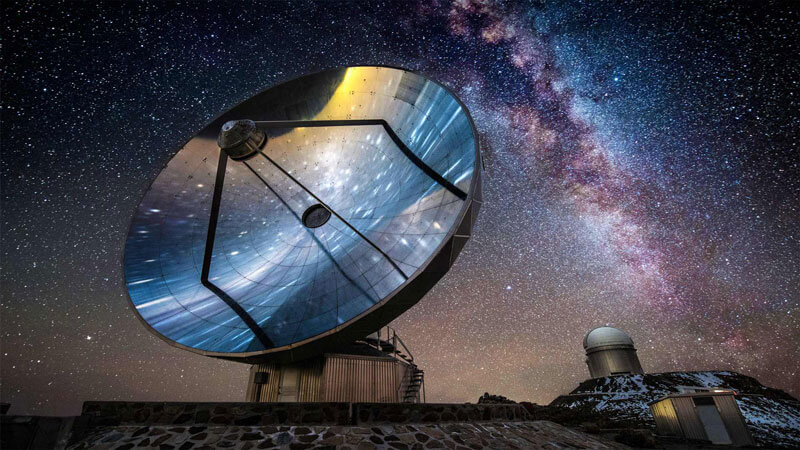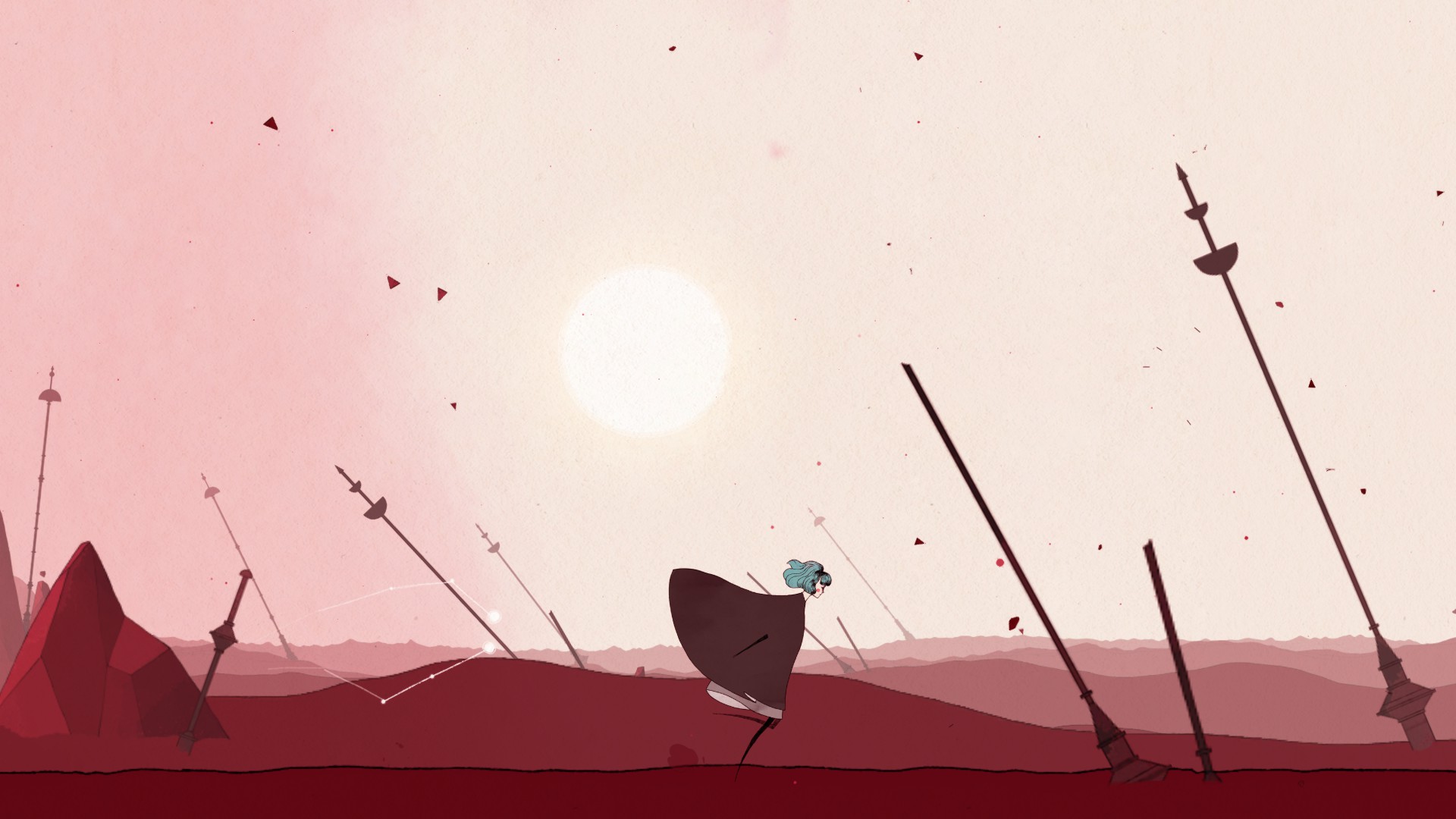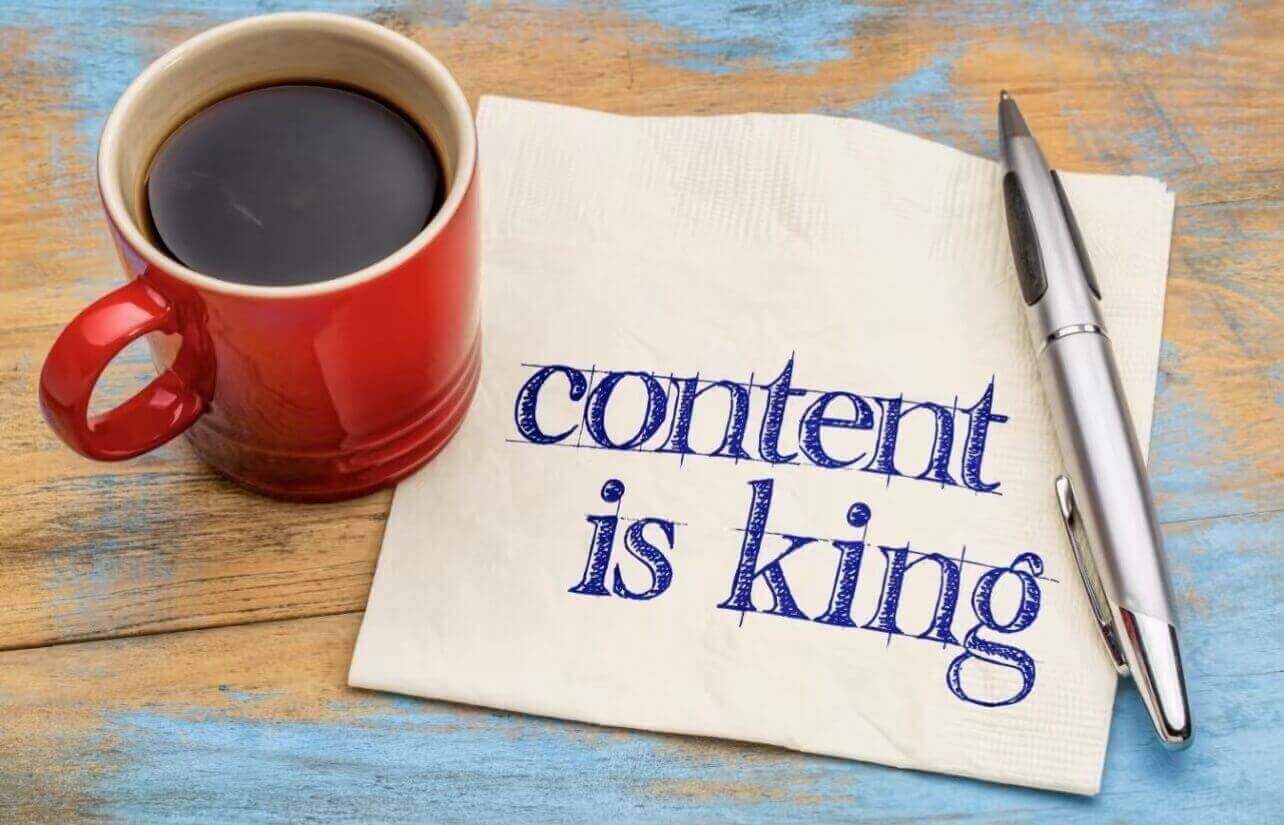写在前面
相关文章:1、初识PS界面
本篇主要讲一下PS中关于文件的一些操作,PS版本为【PS2020】。
文件的相关操作
如何新建文档
1、
2、
3、
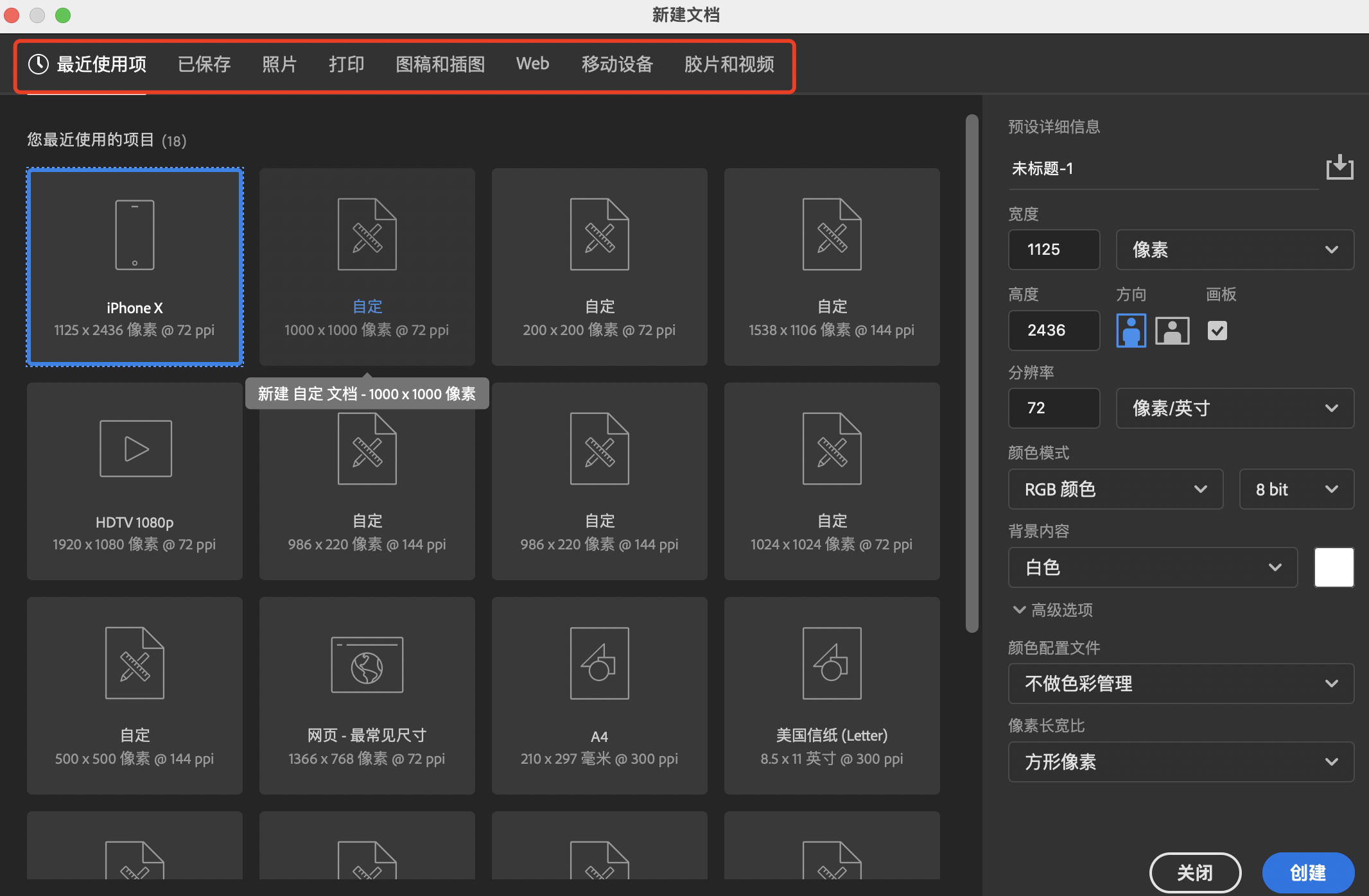
提示:里面有很多PS默认为我们提供的模版,如果有合适的可以直接创建。
如何保存预设文档
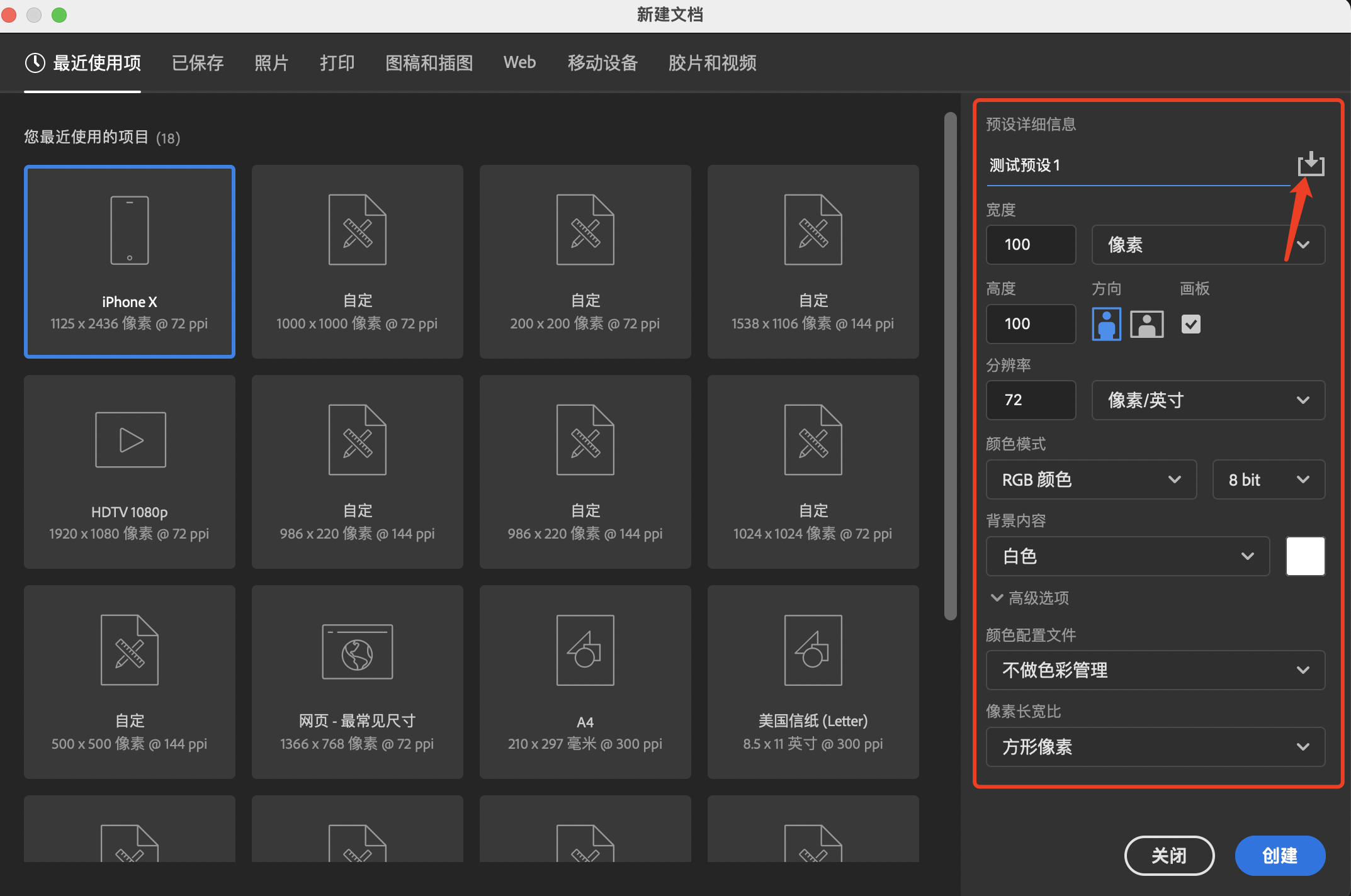
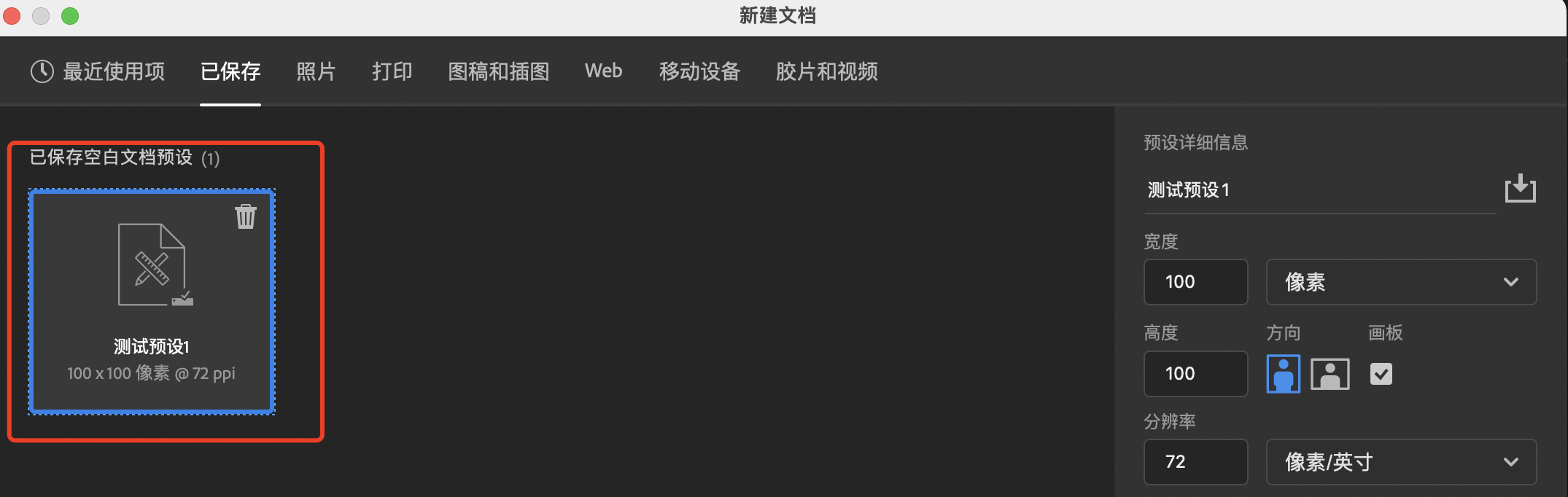
新建文档注意事项
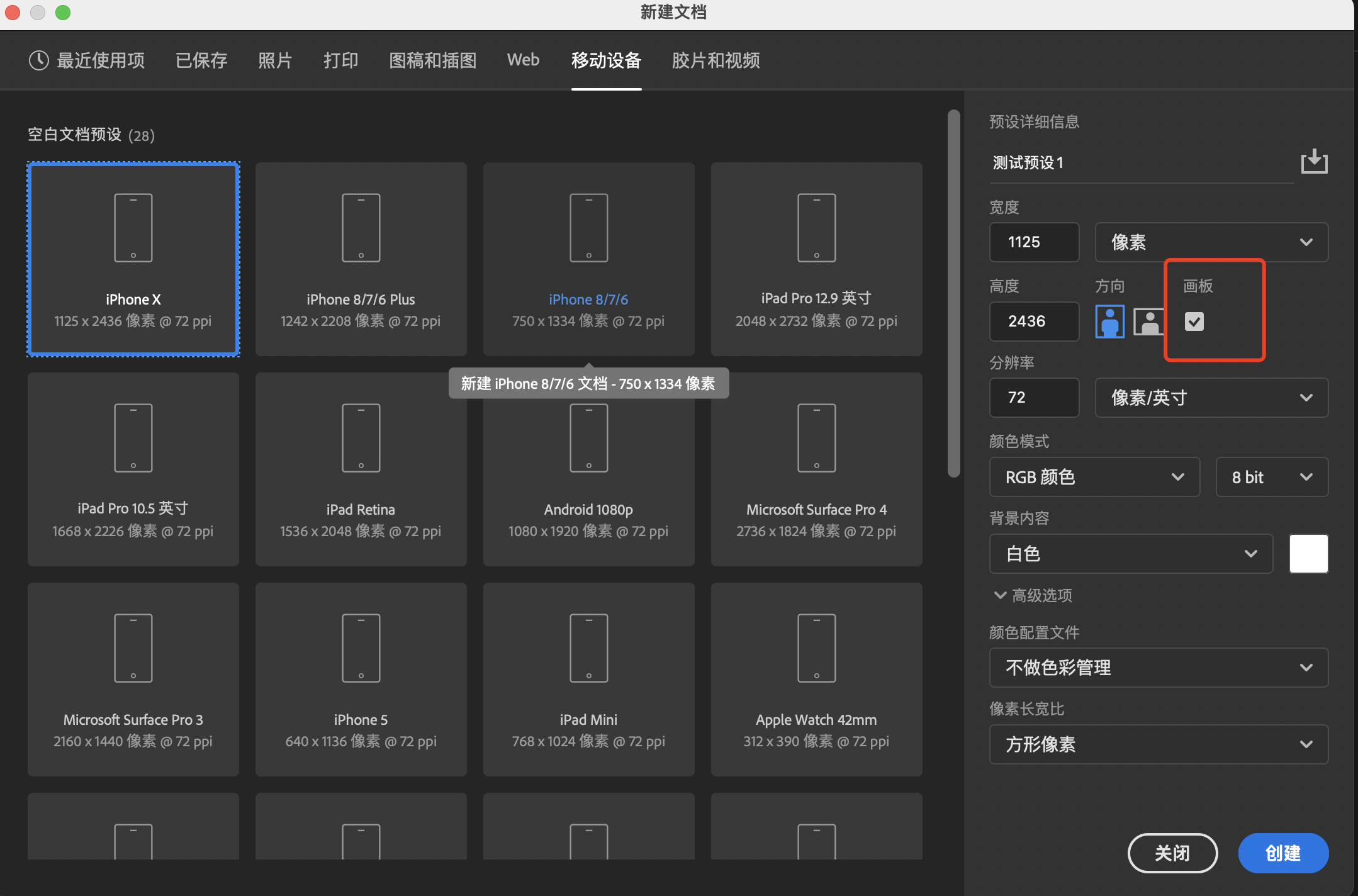
提示:
- 当希望将多个页面的UI放到一个文件时,在创建文件时需要勾选【画板】。
- 如果文档是针对【打印输出】,颜色模式一般选择,位数保持。
- 如果文档是针对【屏幕显示】,颜色模式一般选择,位数保持。
- 颜色模式的位数越高呈现的颜色就越多,不过一般我们肉眼也无法识别那么多颜色所以位数一般保持8bit即可。
如何打开文件
1、
2、
3、
4、
如何打开序列文件

注意:PS工作区会出现时间轴,如果没有通过配置。
置入链接的智能对象
🌰:

点击左边图层面板置入的链接对象:
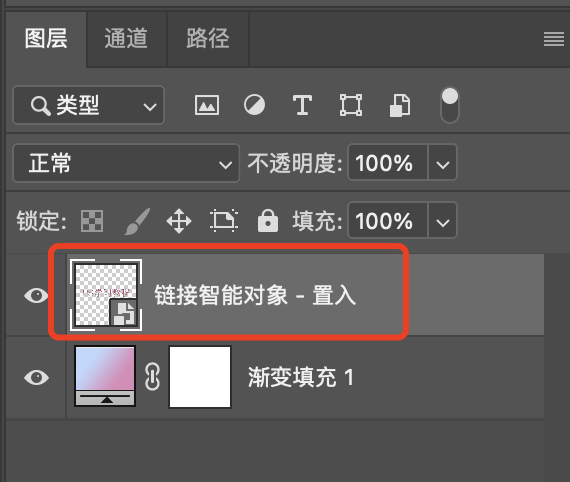
修改这个置入的链接对象【保存】会发现原来已经的文件发生了变化:
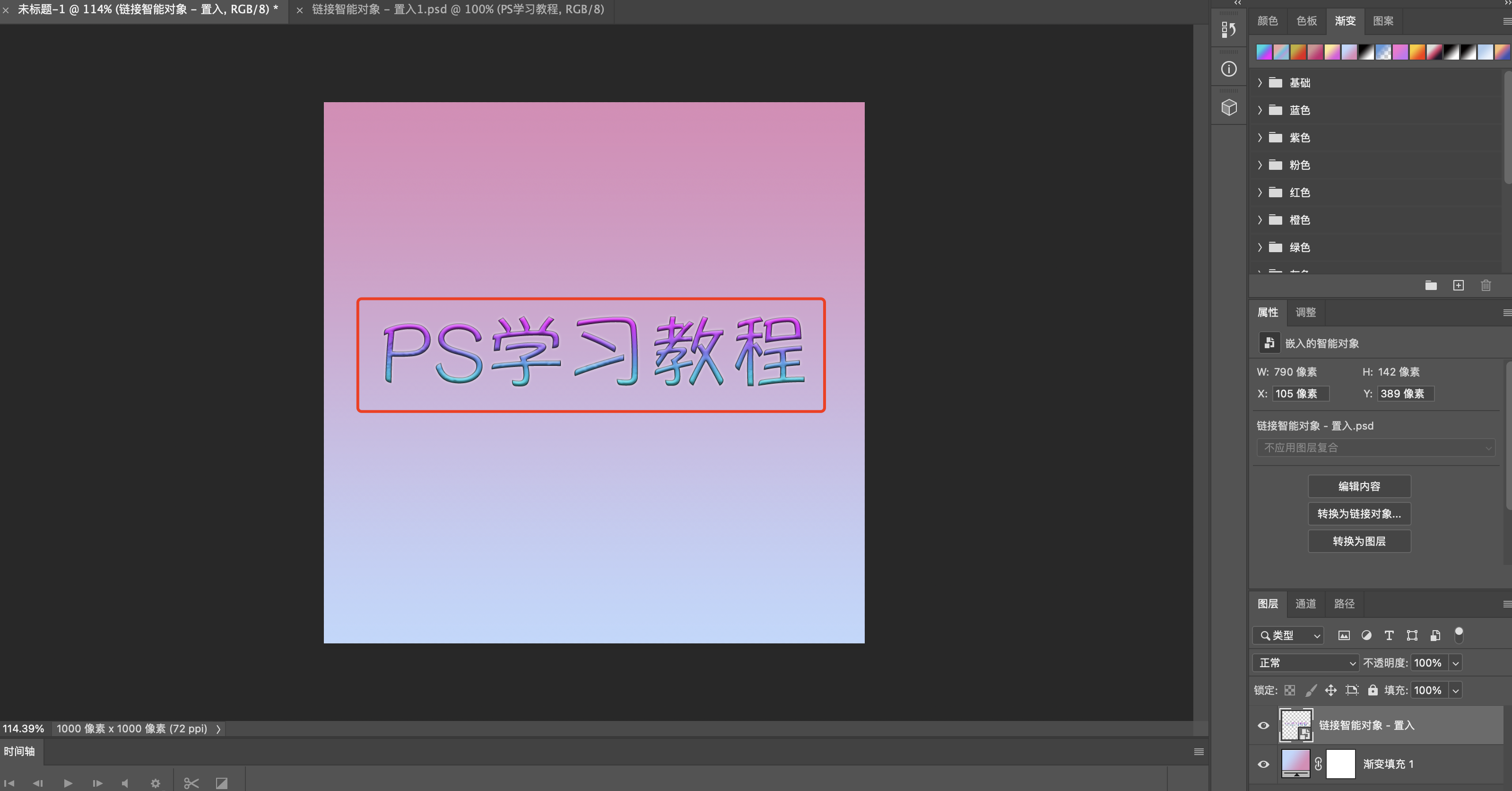
置入嵌入对象
置入链接的智能对象 和 置入嵌入对象的区别:智能链接对象会随着源文件的修改而发生变化 嵌入对象不会随着源文件的修改而发生变化。
如何存储文件
1、
2、
画板的创建与修改
1、
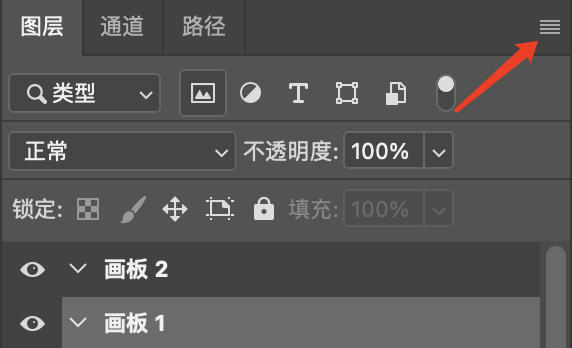
属性面板可以调节画板的属性:
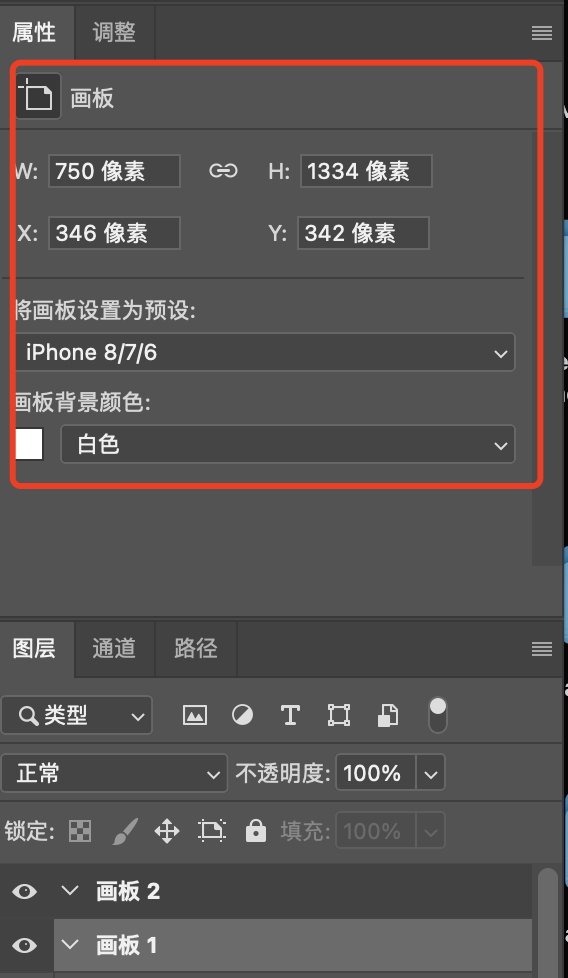
2、

如何导出画板
也可以导出为其他的格式:
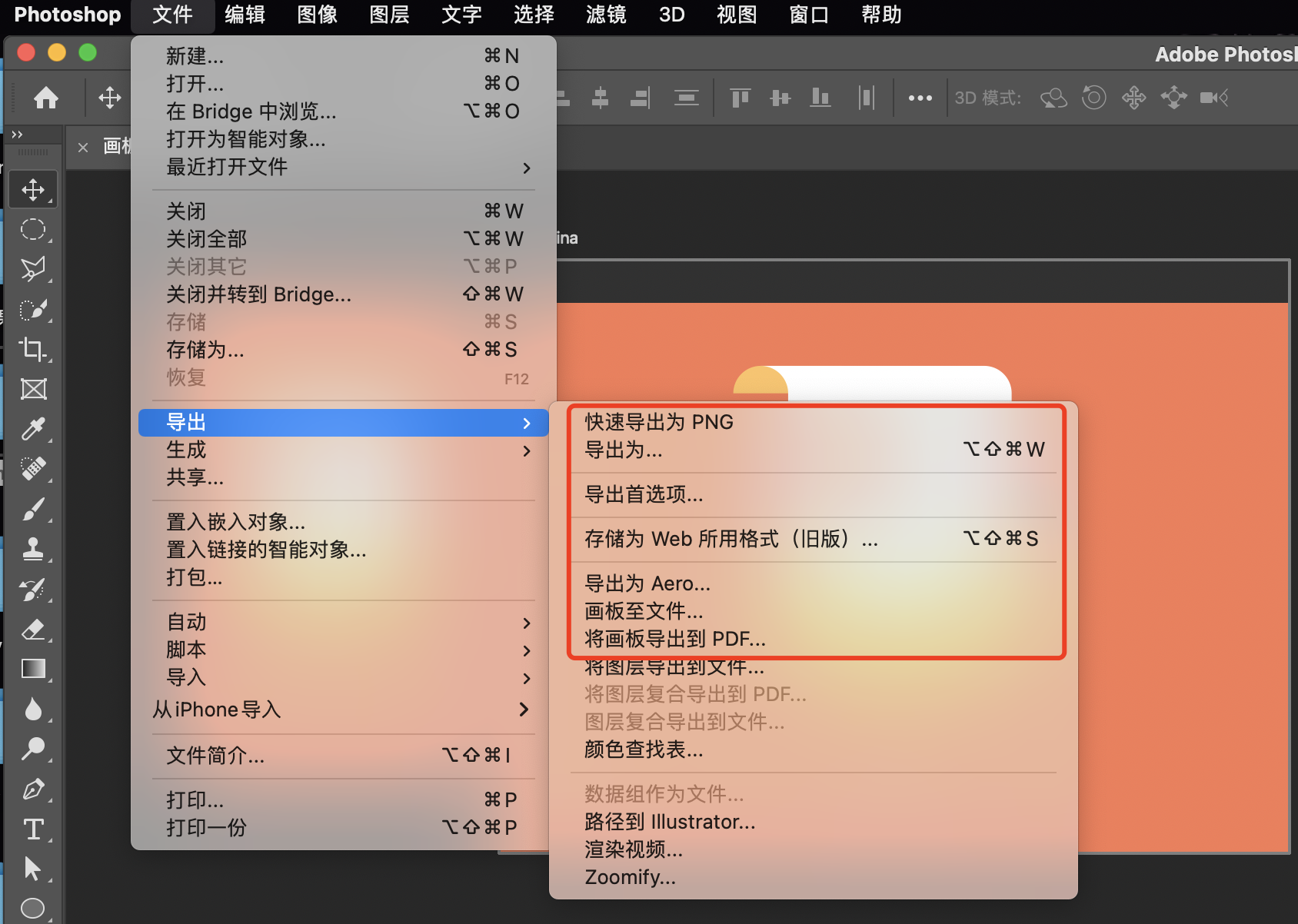
提示:
- 【导出为】可以为每个画板以不同的格式导出。
- 【导出为】 - 双联是【PS2020】新增的功能
- 可以展示或收起多个面板
- 画板可以单独导出
如何为文件添加版权信息和简介
1、
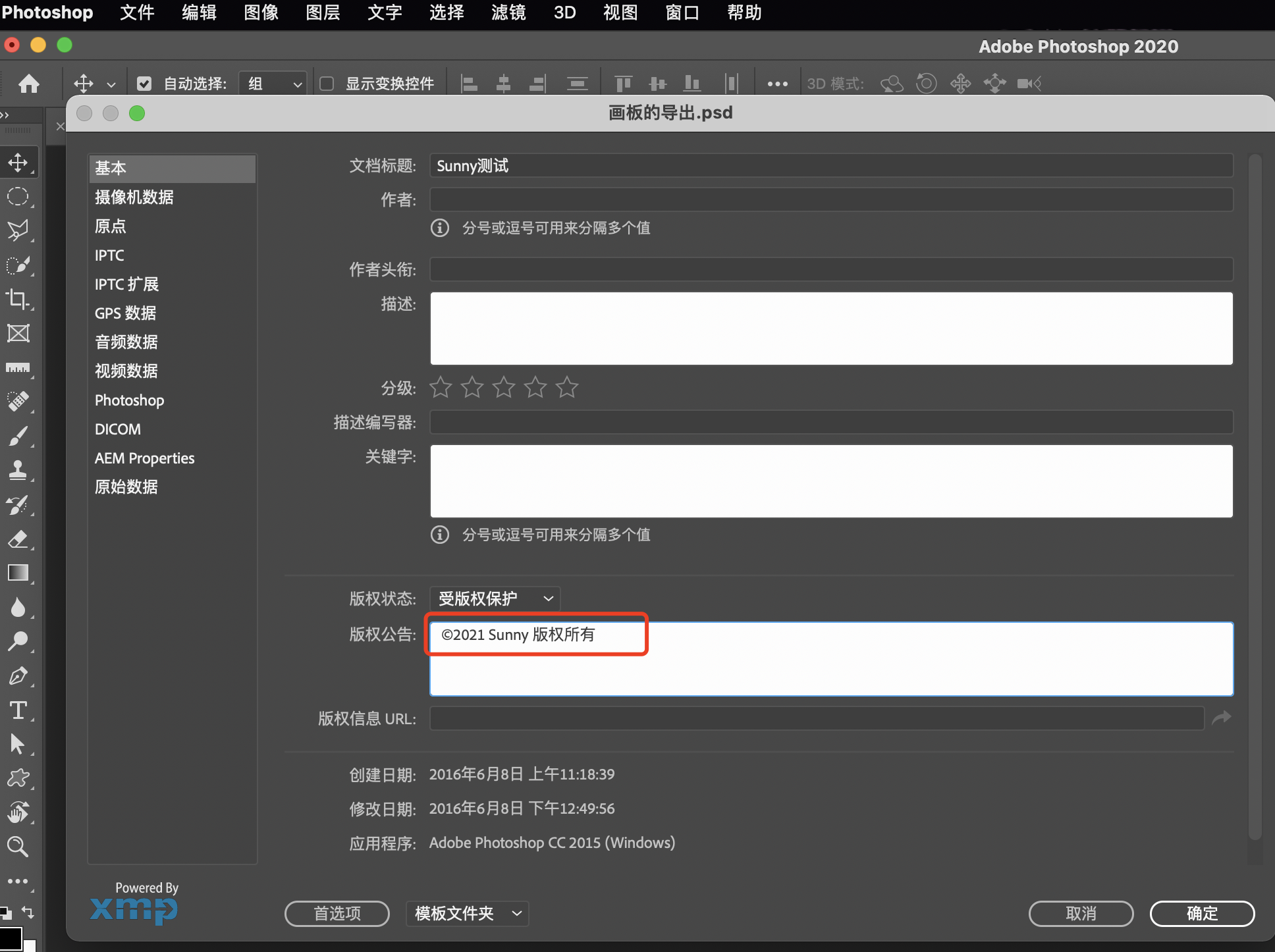
2、